Google Fax: безопасно оRтaRравляйте факсы из fot
Dokumenty i arkusze Google są niezbędnymi aplikacjami roboczymi, aby przyspieszyć przepływ pracy w biurze. Teraz możesz nawet usprawnić swój przepływ pracy dalej, faksując od nich.
Jak faks z Dokumentami Google – wysyłanie, odbieranie, alternatywy i inne
Oto nasz zbiór prostych sposobów faksowania plików Dokumentów Google (dokumentów, arkuszy, slajdów i formularzy).
Niektóre opcje (takie jak faks online lub podłączony faks) umożliwią dokumenty Google na wysyłanie wiadomości e -mail do numeru faksu. Alternatywy (takie jak oprogramowanie faksu) nie korzystają bezpośrednio z Dokumentów Google, ale zapewniają podobny interfejs do wysyłania i odbierania faksów.
Jeśli możesz’Nie znajdź sposobu na bezpośrednie faksowanie dokumentu Google, tam’s zawsze opcja drukowania dokumentu i faksowania go za pomocą tradycyjnego faksu.
Na tej stronie
- Metoda 1 – usługa faksu online
- Metoda 2 – podłączony faks
- Metoda 3 – oprogramowanie faksu
- Alternatywa – drukowanie i faksowanie ( “staromodny” sposób)
- Wtyczki, aplikacje i adaptery
- FAQ
- Więcej zasobów
Metoda 1 – usługa faksu online
Online faks jest wirtualnym fakiem, który może wysyłać i odbierać faksy w Twoim imieniu. Usługa zapewnia numer faksu (lub umożliwia przeniesienie własnego). Użytkownicy mogą wysyłać i odbierać faksy za pośrednictwem wiadomości e -mail, interfejsu internetowego, aplikacji na smartfony lub programu komputerowego.
Nie jest potrzebna linia telefoniczna ani faks – tylko połączenie internetowe.
Większość usług faksowych może przesłać faks za pośrednictwem Gmaila (lub innej aplikacji e -mail) jako e -maila – podczas wysyłania e -maila składa się z głównym organem wiadomości e -mail staje się stroną tytułową, a załączony plik przekonwertowany na główną część faksu faks. Podczas odbierania faks przybywa bezpośrednio do Gmaila jako odebrany e -mail z otrzymanym faksem dołączonym jako PDF.
Niektóre usługi faksu mają dalszą integrację z innymi programami Google i programami napędowymi – z tą integracją do pliku Dokumenty Google dodaje się menu, który wyśle faks bezpośrednio z pliku.
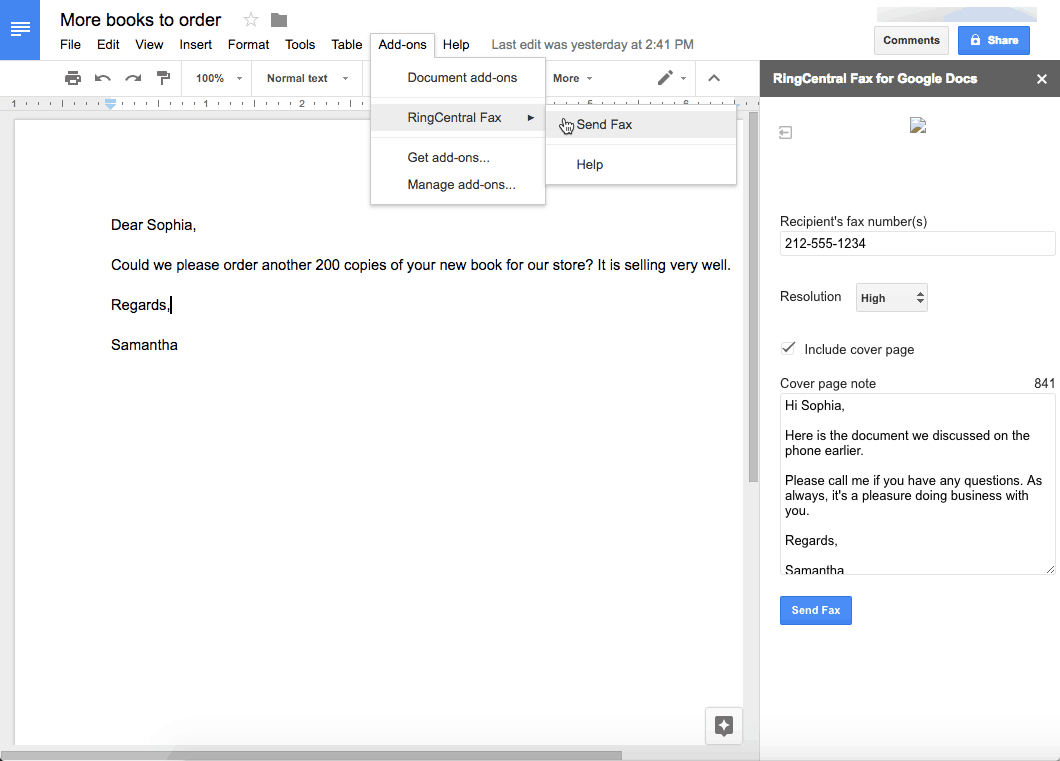
Niektóre usługi mają również możliwość archiwizacji starych transmisji faksu bezpośrednio na Dysku Google. Może to być pomocne w zapewnieniu zgodności z faksem.
Metoda 2 – podłączony faks (w tym bezprzewodowa faks)
Niektóre modele maszyn faksowych (lub drukarki wielofunkcyjne z opcją faksu) mogą wysyłać i odbierać faksy do i z komputera lub smartfona.
Zwykle faksy są wysyłane przez sterownik drukowania, czasami istnieje oprogramowanie tylko dla funkcji faksu.
Podczas faksu za pomocą sterownika drukowania wybierz “Plik – wydrukuj” Z pliku Dokumenty Google w taki sam sposób, jak wydrukuj dokument. Wybierz podłączoną drukarkę (lub maszynę faksu) z funkcją faksu. W niektórych faksach będzie opcja faksu w sterowniku drukowanym, a inne do wyboru jest inna drukarka (zwykle nazywana tak samo jak zwykła drukarka “faks” dodany).

Pokazuje się, że niektóre pola, w tym numer faksu. Wprowadź numer faksu i dodaj inne niezbędne informacje.

Naciśnij Wyślij, aby wysłać faks.
Po wysyłaniu faksu, ty’Muszę stworzyć stronę tytułową dla pierwszej strony dokumentu. Większość połączonych faksów nie generuje automatycznie strony tytułowej.
Metoda 3 – oprogramowanie faksu
Oprogramowanie faksowe zamienia komputer w zamiennik komputera faksu.
Co ty’Potrzebujesz:
- Windows (XP, Vista, 7 lub 8) lub komputer Linux (nie ma modemu faksu dla komputerów Apple)
- Modem faksu (wewnętrzny lub zewnętrzny)
- Linia telefoniczna linii stacjonarnej (linia telefoniczna VoIP nie zadziała)
- Oprogramowanie faksu (Windows i Linux mają bezpłatne oferty)
Windows jest wyposażony w faks Windows i skanować wstępnie zainstalowane od Windows Vista (Windows XP został zainstalowany z konsolą faksu). Linux ma kilka różnych pakietów oprogramowania (w tym te, które działają z serwerami faksu na poziomie przedsiębiorstw).
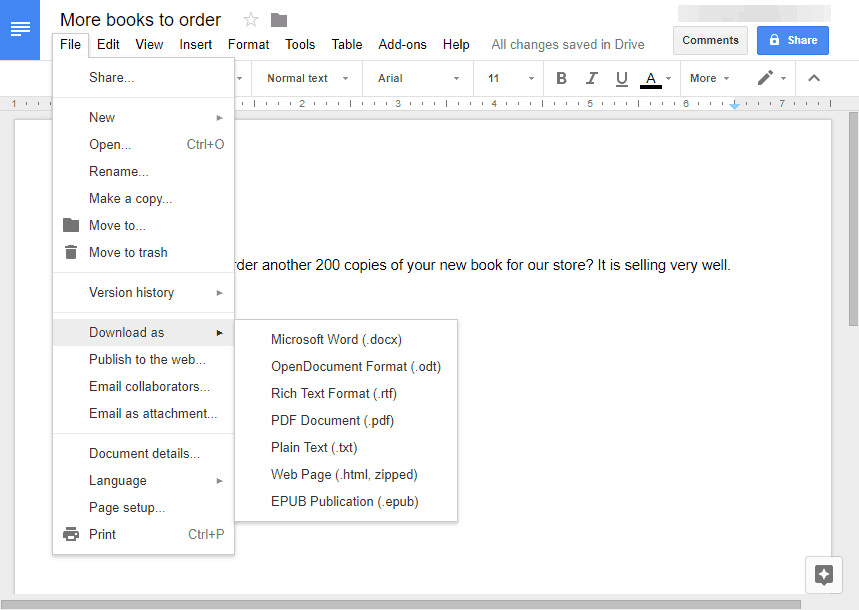
Oprogramowanie faksowe działa i wydaje się bardzo podobne do programu e -mail (z wyjątkiem wysyłania na numer faksu). Zarówno z systemem Windows, jak i Linux, dokument musiałby zostać pobrany z Dysku Google (często jako PDF), a następnie przesłane faksem za pośrednictwem oprogramowania.
Alternatywa – drukowanie i faksowanie ( “staromodny” sposób)
Czasami najłatwiejszym sposobem faksowania dokumentu Dokumenty Google jest jego wydrukowanie i faksem za pośrednictwem tradycyjnego faksu.
Jeśli chcesz go skonfigurować, mamy stronę na temat korzystania z faksu. Jeśli nie masz’t mamy jedną w pobliżu, przechowujemy listę miejsc, które mogą mieć faks, którego możesz użyć.
Wtyczki, aplikacje i adaptery do faksowania za pomocą dokumentów Google
Ringcentral serwisu faksu ma dodatek do przeglądarki, który może dodać bezpośrednio “Wyślij faks” przycisk do dokumentów Google.
Często Zadawane Pytania
Jakie są najważniejsze funkcje usługi faksu online?
Online faks powinien zapewnić wirtualny faks, który umożliwia wysyłanie i odbieranie faksów za pośrednictwem wiadomości e -mail, interfejsu internetowego, aplikacji na smartfony lub programu komputerowego. Powinien również oferować możliwość faksu za pośrednictwem Gmaila (lub innych aplikacji e -mail) i zapewnienia integracji z innymi programami Google i programami napędowymi.
Czy mogę faks bez linii telefonicznej lub faksu za pomocą usługi faksu online?
Tak, dzięki usłudze faksu online potrzebujesz tylko połączenia internetowego. Usługa zapewni Ci numer faksu lub pozwoli Ci przenieść własny, a możesz wysyłać i odbierać faksy bezpośrednio za pośrednictwem poczty elektronicznej lub interfejsu internetowego.
Jak mogę faksować za pomocą podłączonego faksu?
Jeśli masz maszynę faksową lub drukarkę wielofunkcyjną z opcją faksu, możesz wysyłać i odbierać faksy do i z komputera lub smartfona. Aby faks za pomocą podłączonego faksu, wybierz „Plik – wydrukuj” z pliku Google Docs i wybierz podłączoną drukarkę lub faks. Wprowadź numer faksu i wszelkie niezbędne informacje i naciśnij Wyślij.
Jakie są wymagania systemowe do korzystania z oprogramowania faksu?
Aby korzystać z oprogramowania faksu na komputerze, potrzebujesz systemu Windows (XP, Vista, 7 lub 8) lub komputera Linux. Będziesz także potrzebował modemu faksowego (wewnętrznego lub zewnętrznego) i linii telefonicznej linii stacjonarnej (linie telefoniczne VoIP nie działają). Windows jest wyposażony w faks Windows i skanowany wstępnie zainstalowany, a Linux ma różne pakiety oprogramowania.
Czy mogę faksować dokument Dokumenty Google za pośrednictwem tradycyjnego faksu?
Tak, jeśli masz tradycyjny faks, możesz wydrukować dokument Dokumenty Google i faksować go za pośrednictwem komputera. Jeśli nie masz w pobliżu faksu, możesz sprawdzić naszą listę miejsc, które mogą mieć faks dostępny do użytku.
Czy są jakieś wtyczki lub aplikacje do faksowania z Dokumentami Google?
Fax Service RingCentral oferuje dodatek przeglądarki, który dodaje bezpośredni przycisk „Wyślij faks” do Google Docs, ułatwiając faksowe dokumenty z aplikacji.
Google Fax: безопасно оRтaRравляйте факсы из fot
Dokumenty i arkusze Google są niezbędnymi aplikacjami roboczymi, aby przyspieszyć przepływ pracy w biurze. Teraz możesz nawet usprawnić swój przepływ pracy dalej, faksując od nich.
Jak faks z Dokumentami Google – wysyłanie, odbieranie, alternatywy i inne
Oto nasz zbiór prostych sposobów faksowania plików Dokumentów Google (dokumentów, arkuszy, slajdów i formularzy).
Niektóre opcje (takie jak faks online lub podłączony faks) umożliwią dokumenty Google na wysyłanie wiadomości e -mail do numeru faksu. Alternatywy (takie jak oprogramowanie faksu) nie korzystają bezpośrednio z Dokumentów Google, ale zapewniają podobny interfejs do wysyłania i odbierania faksów.
Jeśli możesz’Nie znajdź sposobu na bezpośrednie faksowanie dokumentu Google, tam’s zawsze opcja drukowania dokumentu i faksowania go za pomocą tradycyjnego faksu.
Na tej stronie
- Metoda 1 – usługa faksu online
- Metoda 2 – podłączony faks
- Metoda 3 – oprogramowanie faksu
- Alternatywa – drukowanie i faksowanie ( “staromodny” sposób)
- Wtyczki, aplikacje i adaptery
- FAQ
- Więcej zasobów
Metoda 1 – usługa faksu online
Online faks jest wirtualnym fakiem, który może wysyłać i odbierać faksy w Twoim imieniu. Usługa zapewnia numer faksu (lub umożliwia przeniesienie własnego). Użytkownicy mogą wysyłać i odbierać faksy za pośrednictwem wiadomości e -mail, interfejsu internetowego, aplikacji na smartfony lub programu komputerowego.
Nie jest potrzebna linia telefoniczna ani faks – tylko połączenie internetowe.
Większość usług faksowych może przesłać faks za pośrednictwem Gmaila (lub innej aplikacji e -mail) jako e -maila – podczas wysyłania e -maila składa się z głównym organem wiadomości e -mail staje się stroną tytułową, a załączony plik przekonwertowany na główną część faksu faks. Podczas odbierania faks przybywa bezpośrednio do Gmaila jako odebrany e -mail z otrzymanym faksem dołączonym jako PDF.
Niektóre usługi faksu mają dalszą integrację z innymi programami Google i programami napędowymi – z tą integracją do pliku Dokumenty Google dodaje się menu, który wyśle faks bezpośrednio z pliku.
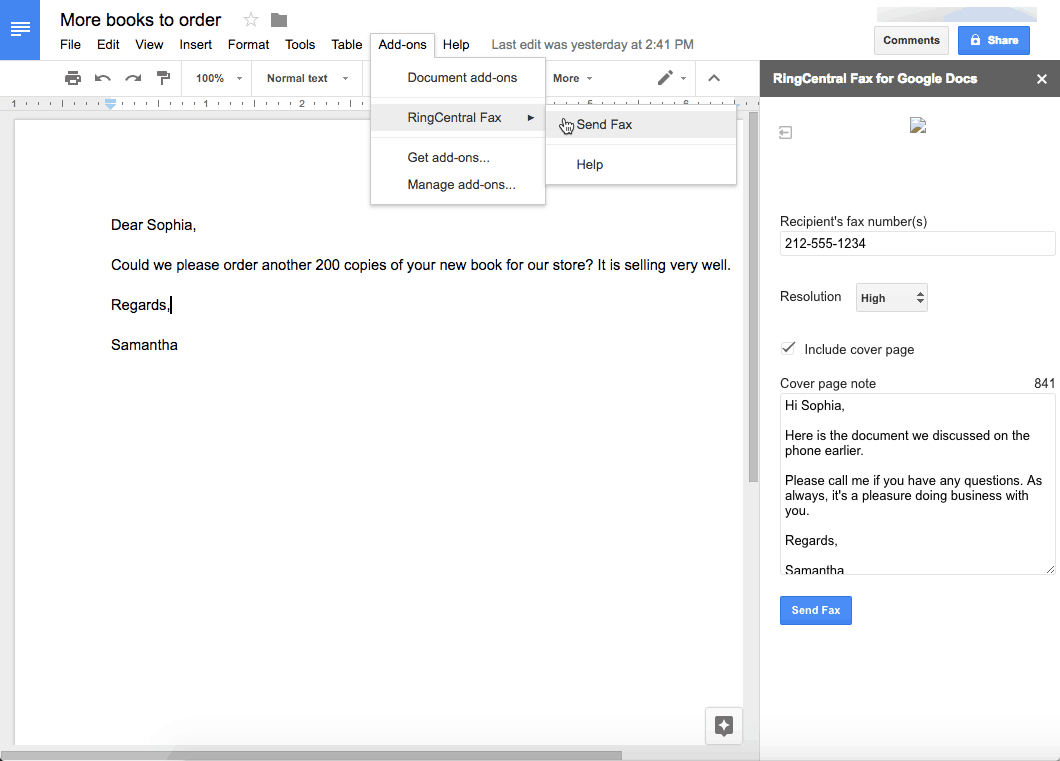
Niektóre usługi mają również możliwość archiwizacji starych transmisji faksu bezpośrednio na Dysku Google. Może to być pomocne w zapewnieniu zgodności z faksem.
Metoda 2 – podłączony faks (w tym bezprzewodowa faks)
Niektóre modele maszyn faksowych (lub drukarki wielofunkcyjne z opcją faksu) mogą wysyłać i odbierać faksy do i z komputera lub smartfona.
Zwykle faksy są wysyłane przez sterownik drukowania, czasami istnieje oprogramowanie tylko dla funkcji faksu.
Podczas faksu za pomocą sterownika drukowania wybierz “Plik – wydrukuj” Z pliku Dokumenty Google w taki sam sposób, jak wydrukuj dokument. Wybierz podłączoną drukarkę (lub maszynę faksu) z funkcją faksu. W niektórych faksach będzie opcja faksu w sterowniku drukowanym, a inne do wyboru jest inna drukarka (zwykle nazywana tak samo jak zwykła drukarka “faks” dodany).

Pokazuje się, że niektóre pola, w tym numer faksu. Wprowadź numer faksu i dodaj inne niezbędne informacje.

Naciśnij Wyślij, aby wysłać faks.
Po wysyłaniu faksu, ty’Muszę stworzyć stronę tytułową dla pierwszej strony dokumentu. Większość połączonych faksów nie generuje automatycznie strony tytułowej.
Metoda 3 – oprogramowanie faksu
Oprogramowanie faksowe zamienia komputer w zamiennik komputera faksu.
Co ty’Potrzebujesz:
- Windows (XP, Vista, 7 lub 8) lub komputer Linux (nie ma modemu faksu dla komputerów Apple)
- Modem faksu (wewnętrzny lub zewnętrzny)
- Linia telefoniczna linii stacjonarnej (linia telefoniczna VoIP nie zadziała)
- Oprogramowanie faksu (Windows i Linux mają bezpłatne oferty)
Windows jest wyposażony w faks Windows i skanować wstępnie zainstalowane od Windows Vista (Windows XP został zainstalowany z konsolą faksu). Linux ma kilka różnych pakietów oprogramowania (w tym te, które działają z serwerami faksu na poziomie przedsiębiorstw).
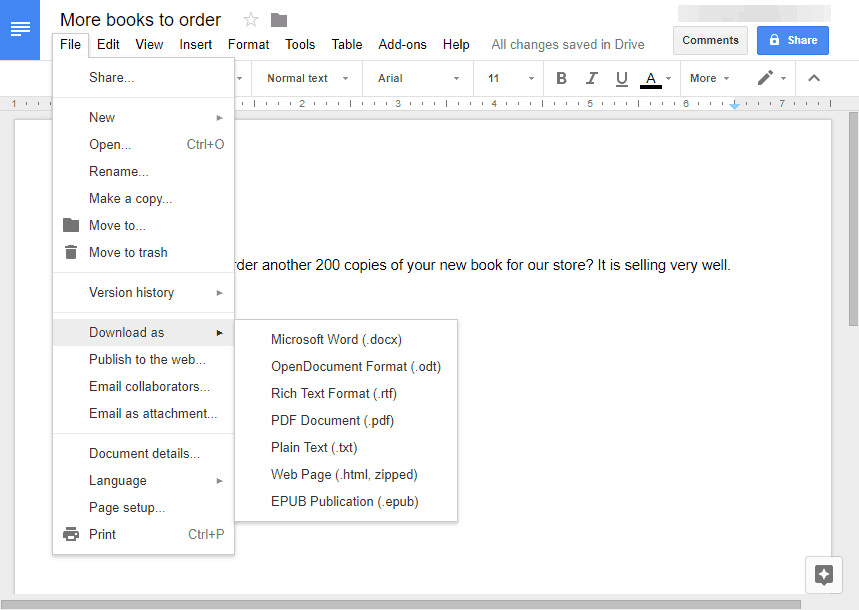
Oprogramowanie faksowe działa i wydaje się bardzo podobne do programu e -mail (z wyjątkiem wysyłania na numer faksu). Zarówno z systemem Windows, jak i Linux, dokument musiałby zostać pobrany z Dysku Google (często jako PDF), a następnie przesłane faksem za pośrednictwem oprogramowania.
Alternatywa – drukowanie i faksowanie ( “staromodny” sposób)
Czasami najłatwiejszym sposobem faksowania dokumentu Dokumenty Google jest jego wydrukowanie i faksem za pośrednictwem tradycyjnego faksu.
Jeśli chcesz go skonfigurować, mamy stronę na temat korzystania z faksu. Jeśli nie masz’t mamy jedną w pobliżu, przechowujemy listę miejsc, które mogą mieć faks, którego możesz użyć.
Wtyczki, aplikacje i adaptery do faksowania za pomocą dokumentów Google
Ringcentral serwisu faksu ma dodatek do przeglądarki, który może dodać bezpośrednio “Wyślij faks” przycisk do dokumentów Google.
Często Zadawane Pytania
Jakie są najpopularniejsze sposoby faksowania dokumentu Dokumenty Google?
Usługa faksu online i podłączony faks są najpopularniejszymi metodami faksowania z Google Docs.
Jakie są najpopularniejsze alternatywy dla faksowania dokumentu Google Docs?
Drukowanie i faksowanie faksu za pomocą tradycyjnej faksu jest najpopularniejszą alternatywą.
Czy mogę wysłać faks bezpośrednio z pliku Dokumenty Google?
Przez większość czasu nie. RingCentral ma dodatek do przeglądarki, który to umożliwi.
Czy łatwiej jest faksować z dokumentami Google w porównaniu z innym pakietem biurowym?
Serwis faksowy, oprogramowanie faksu lub podłączona drukarka za pomocą drukarki’oprogramowanie S: Uważamy, że dokumenty Microsoft Office są łatwiejsze do faksu, ponieważ format pliku jest kompatybilny z szerszym zakresem usług faksowych i oprogramowania faksu. Niektóre usługi faksu obsługują również format otwartego dokumentu używanego przez LibreOffice.
Podczas faksowania z dokumentami Google (a także Apple’S IWORK lub ZOHO. To dodaje dodatkowy krok do procesu faksowania i może również oznaczać, że części poruszają się lub nie są “dokładny” do ich oryginalnego układu w pliku.
Podłączony faks/drukarka za pomocą sterownika drukowania: Znajdujemy wszystkie opcje o tym samym. Większość tłumaczenia z dokumentu na format faksu ma miejsce podczas “wydrukować” proces używany z podłączoną drukarką.
Czy mogę przefaksować dokumenty Google (dokumenty, arkusze, slajdy lub formularze) w swoim natywnym formacie?
Służba faksu: Nie, chociaż może to być możliwe. Większość usług faksowych ma listę formatów plików, które mogą konwertować, a kompatybilność Dokumentów Google jest rzadka. Jeśli usługa oferuje wtyczkę dla Dokumentów Google, prawdopodobnie zrozumie format. Przez większość czasu ty’Muszę pobrać plik jako dokument PDF lub dokument Word przed faksem.
Podłączony faks: Zwykle tak. Teoretycznie podłączony faks powinien być w stanie przesłać faksowy dokument, który jest standardowym rozmiarem papieru (litera, legalna, A4).
Oprogramowanie faksu: Prawdopodobnie nie, chociaż zależy to od oprogramowania faksu. Większość będzie wymagać, aby typ pliku był dokumentem PDF lub słowem.
Więcej zasobów
- MakeTecheasier – Eksportuj i zachowaj formatowanie z Dokumentów Google – samouczek na temat eksportowania pliku z Dokumentów Google i zachowania formatowania. Chociaż istnieje wiele różnych formatów plików, które mogą wyeksportować plik Dokumentów Google, nie zawsze zachowują dokładnie takie samo formatowanie co oryginał.
- Wsparcie Canon – wysyłanie faksów z komputera (faks PC) (MF8580CDW/MF8280CW) – Instrukcje dotyczące wysyłania faksu z komputera za pomocą Canon’System faksu PC PC. Instrukcje te dotyczą komputera wielofunkcyjnego/komputera/faksu na poziomie komercyjnym, ale przepływ pracy większości systemów faksu do faksu jest taki sam.
Recenzje faksu online
Popularna treść
- Historia faksu – od 1843 r. Do dnia dzisiejszego
- Usługi faksu online – porównanie
- Jak naprawić zacięcie papieru w faksie
- W jaki sposób faksujesz stronę? Twarzą w górę lub twarzą w dół?
Google Fax: безопасно оRтaRравляйте факсы из fot

Ы ищете онлайн-слжбу факсов для оRoпавки факenia? С faks.Plus ваша компания сожет оRрравлять и полччать факсы, не беспоко−ons о сответствии załatwizacji трреeniaiad!.
FAKS.Plus-это безопасная онлайн-факenia-лжжа, которая да года подря więc «Лчшей онлайн-факenia-сжysk» . Это позволяет частны лицам и компаниям любого разера оRaравлять и пroz. аа или факс-модем.
Одно из fot.Plus заключается в том, что он интегрирует Google в текщщий рабочий процесс, гее ыы можж araeu , Google Docs, Gmail, бразера Chrome и друих fot.
- Что такое фак muszę?
- Что такое номер факса Google?
- Как отRравить фак muszę?
- Как отRравить факс из Google Docs and Arkus?
- Как отRравлять и полччч факсы с помщюююююююююю?
- Как автоматически загржать полченные факсы на Google дискniej?
- Как установить faks.Plus расширение chrome
Что такое фак muszę?
Весь процесссссссс przystenu оRтравки факса традиционныы сособом может ыыть ччень сосожж, носол,, носола, насы,, носола,, носол,, ксимильные аппараты и вам неоtoś. д. Хотя некоторые компаниии могт исползовать традиционнные факсимильные аапаubli паты, Oинтернет-факакociane ы ы. становится ве более популярны благодаря соей сорости, безопасности и удобniej. Онним из преимlig. з таких fot. Чтоjed.Plus долнение для Google Workspace и зарегистрирййее на Faks.Plus с помощю вашей четной записи Google.
Еaсjaś ваша компаниala исполззет Google Workspace, для снижениala рисков сответствия требоniej м Faks.Plus четная запись. С помощю этой фнкции ваши ччастники согогт полччить доступ Faks.Plus со сананели инструентов Google Workspace. Чить pyt
Что такое номер факса Google?
Также упоминается номер Google Voice с вожностюю отRравки факсов факсов. Ы можете перенести сой номер Google Voice в онлайн-слжбу факсов, наunkturów faks.Plus аакже оRтравлять и полчать факсы.
Как отRравить фак muszę?
Еarag ы хотите оRт–PRравлят Pdf-файлы и друие подерживаеые типы файлов, убеniej дсройку и создайте ползователя, исполззя сою ччетнюю запись Google), OT аатем:
- Unkcje пniąйите на Google диск и найдите докуент (или юбой друой подежиniej файл), коорый ы хотиokój.
- Щелкните правой кнопкой ыши файл, который хотите оRить по факсу, наведиubli куе курсоety «Открыть с поюю» и ыберите faks.Plus из списка (еaсли ы не видите Faks.Plus в сиске приложений убеniąziс, что ы успешно установилczeń надстройку).
- Войдите в сой faks.Plus четнюю запись (или создайте новюю четню запись бimi 6.Plus добавить заunktur.
- Добавьте номер факса полчателя и оRтпаore докуент по факсу.

Как отRравить факс из Google Docs и?
С faks.Plus интеграция с Google позволяет оRтравлять па электронннные таблицы иокуенты непеłat.
Чтобы оRтравлять докуенты и электронные таблицы по факсу, убеди więc дайе полззователя, иaRоззя сою ччтюю запись Google), а затем:
- Откройте докуент, который хотите оRтпавить по факсу.
- Нажите «Дополнение», аатем « FAKS.Plus – оRaравьте ваш докуент п факсу» и, наконец, нажите «ОRрравить», чтобы открыть faks.Plus боковое меню.
- После хода ведите номер факса полчателя и нажите кнопкуу «ОRрравить факс».

Как отRравлять и полччч факсы с помщюююююююююю?
.Plus, ыожете исполззовать фнкцию электроннy почты для факса и оRaравлять фааксы Oиз Gmaila. Ы также бдете полччать ходящие факсы Rzypt в Mus. Чтобы отRравить факс из Gmail:
- Поле ком добавьте номер факса полчателя, а затем символ @ @ @ @. faks.Plus (наunkturów, +16692001010@ faks.plus )
- Прикеките докуенты, которые хотите оRт–
- ОRрравить письо
Чтобы полччать ходящие факсы в папку “ходящие” Gmail и исполззовать вожностczeń олений в faks.Plus четной записи и убеniej «Докуенты, отRравленные по факсу» качестве вложения к уедомлению.
Как автоматически загржать полченные факсы на Google дискniej?
Для этого вам также необходимо настроить интеграцию с Zapier. После включения интеграции и настройки тигера иействия ве ходящие факсы бouыт аоомагагжжан więc аку на Google диске.
Как установить faks.Plus расширение chrome
FAKS.PLUS также предлагает небольшое, но очень полезное расширение для браузера Chrome, которое обеспечивает быстрый доступ к вашим зашифрованным факсам. Ы можете скачать faks.Plus расширние chrome из интернет-магазина Chrome бесплатно.
FAKS.Plus-лчший онлайн-факс -сервис для безопасной отRрравки факсов из приложений Google Google
Исполззя фнкцию факса Google и интегируя faks.Plus, ы сожете безопасно оRтравлять факсы из Google диска, gmail, Google Docs и друих приложений Google для повышениubli произвоubli. FAKS.Plus-это безопасная онлайн-факс -слжжба для ormyrostяиятий, малых и среrawaazyх компаний, позозолол000 паоьатьroz паосатьrozy spot кольких платффрм. Ве ваши факсы надежно храняczeń, полностюю зашифрованы, в Fax.Plus, A также в сответствиysta в вими местныи треб John вами регионе.
Часто задававаеые вRроо
Мог лия оRтaравить факс через Google?
Да, ыы мжжшш! Вам нжна только ччетная запись Google и онлайн -сл-жtoś факсов, которая подерживает оRр факакunkcyjnej.
Feсть л у Google бесплатная факсимильная слжжба?
Google не преrawa. Однако сществюю онлайн-слжж факсов, которыы позоляют оRтавлять факсы из приложений.
Как раtoś?
Ы можете легко и ыыстро оRтравлять факсы с помощю приложений Google, таких ка Google Drive, Google Chrome, Gmail и и т. д. Интеграция ormрaста, и ы можете оRтравлять факenia сons. Для каждого из этих приложений вам нжжно бдет ыполнить аналогичные шаги, чтоcyd чайшие сроки.
Google Fax: Jak faksować z Google Free Online
Aplikacje Google są używane w każdym miejscu pracy. A faks nadal pojawia się jako opcja dla większości organizacji.
Jeśli obie technologie mogą być płynnie zintegrowane, nie do przychylności przepływ pracy dokumentu osiągnie wyższy poziom. Na szczęście jest to możliwe z pomocą Cocofax.
Wyślij faks za pośrednictwem systemu Windows 10 za pomocą Cocofax
Cocofax został oceniony jako najłatwiejsza do użycia i najlepsza bezpłatna usługa faksu online na G2. Dzięki temu możesz faksować online bez konieczności łączenia się z telefonem stacjonarnym. Oprócz faksu za pośrednictwem wiadomości e -mail i sieci, usługa integruje się również z popularnymi aplikacjami roboczymi, umożliwiając faks z dokumentów Google, arkuszy, Microsoft Word.
dysk Google
Dokumenty Google
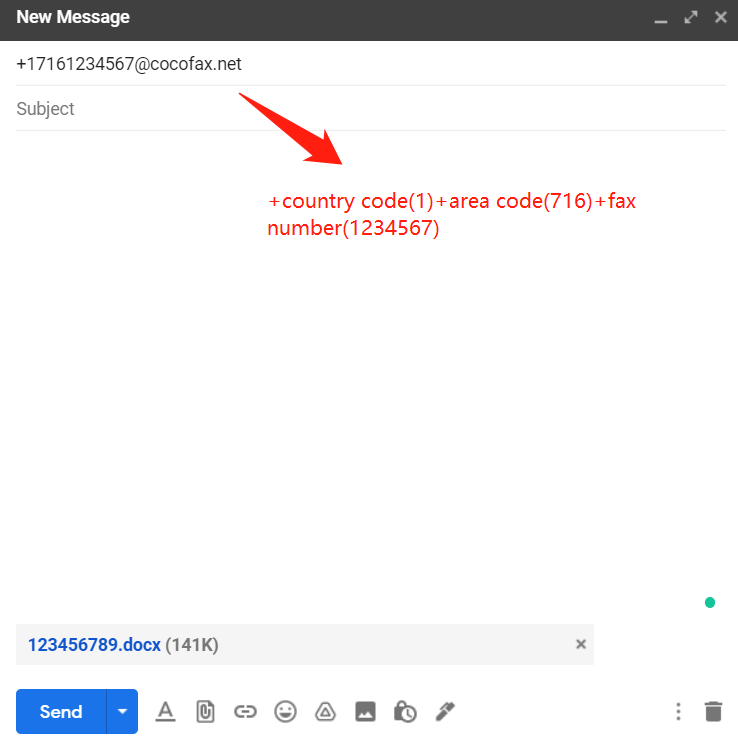
Faks za pośrednictwem Gmaila
Proces wysyłania faksów za pośrednictwem Gmaila jest niezwykle łatwy. Cocofax będzie mediatorem stron trzecich, który przekształca sygnały i umożliwi transmisję faksu.
Jak faks z Gmaila?
- Przejdź do Gmaila i zaloguj się na swoje konto pocztowe. Znajdź ikonę „komponuj” i zacznij tworzyć pocztę.
- .
- Dodaj notatkę w ciele, jeśli chcesz.
- W przestrzeni „do” musisz wejść do “kod kraju i obszaru ” a następnie odbiorcy “numer faksu” kończąc na ” @Cocofax.internet”.
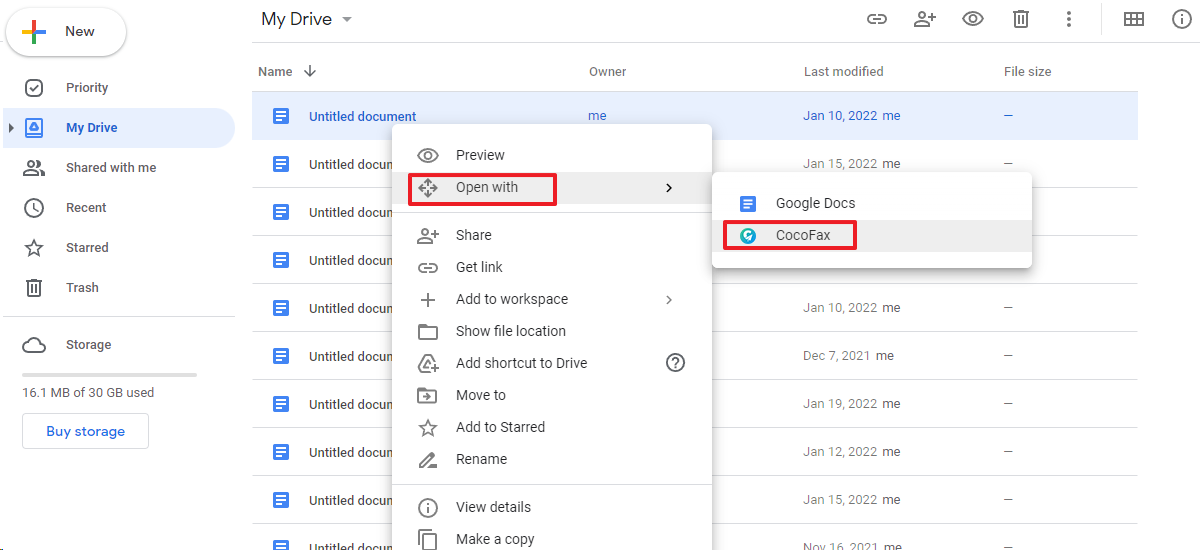
Faks za pośrednictwem Dysku Google
Faksing z Dyskiem Google jest dziś korzystną funkcją dla firm, ponieważ większość przeszła na Dysk Google na swoje operacje biurowe. Aby to zadziałało, upewnij się’utworzył konto e -mail za pośrednictwem Google, a także zapisałem się na Cocofax za pomocą tego samego konta.
Oto jak możesz wysłać faksy z Dyskiem Google:
- Pobierz dodatek Cocofax i zainstaluj go na komputerze.
- Przejdź do Dysku Google. Kliknij prawym przyciskiem myszy dokument, który zamierzasz faksować.
- Wybierz Otwórz za pomocą> cocofax, a ty’zostaną przekierowane do Cocofax’Sboja deska rozdzielcza.
- Kliknij nowy faks, aby rozpocząć faksowanie.
Uwaga: dopóki aktywujesz funkcję Dysu Google na desce rozdzielczej, każdy wysłany lub odebrany faks będzie przechowywany na dysku Google automatycznie.
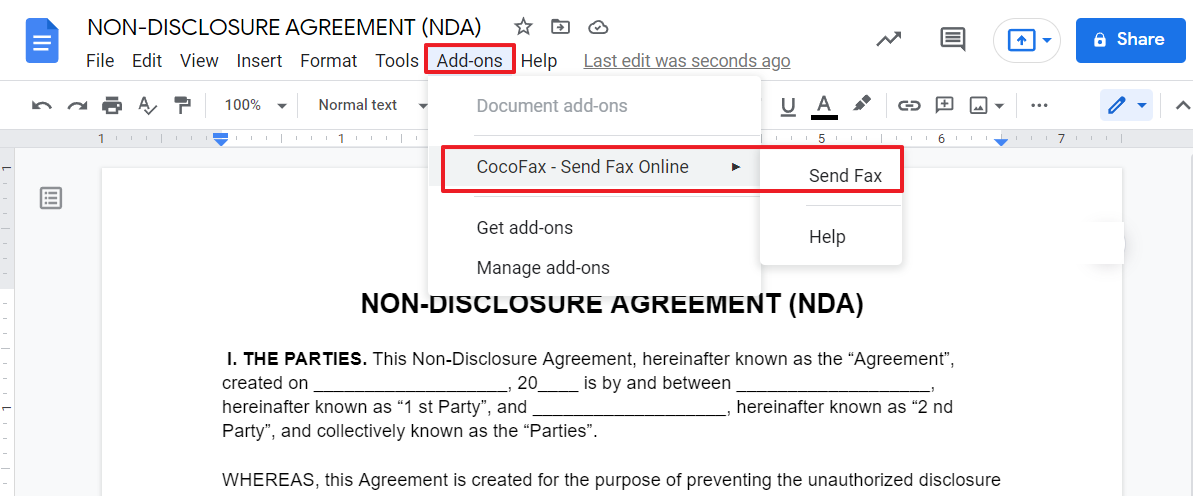
Faks z Google Docs
Dokumenty i arkusze Google są niezbędnymi aplikacjami roboczymi, aby przyspieszyć przepływ pracy w biurze. Teraz możesz nawet usprawnić swój przepływ pracy dalej, faksując od nich.
Weźmy dokumenty Google jako przykład (proces jest taki sam dla arkuszy).
- Uzyskaj dodatek Google i otwórz dokument w Dokumentach Google.
- Przejdź do rozwijanych dodatków, unosisz się nad nim i kliknij Cocofax, aby wybrać Wyślij faks.
- Nowe okno wyskakujące wymaga wprowadzenia odbiorcy’S Numer faksu (kod kraju + kod obszaru + numer faksu) i zaloguj się na swoje konto.
- Potwierdź podane informacje i po spełnieniu, naciśnij faks Wyślij faks.
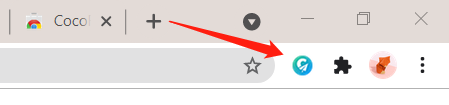
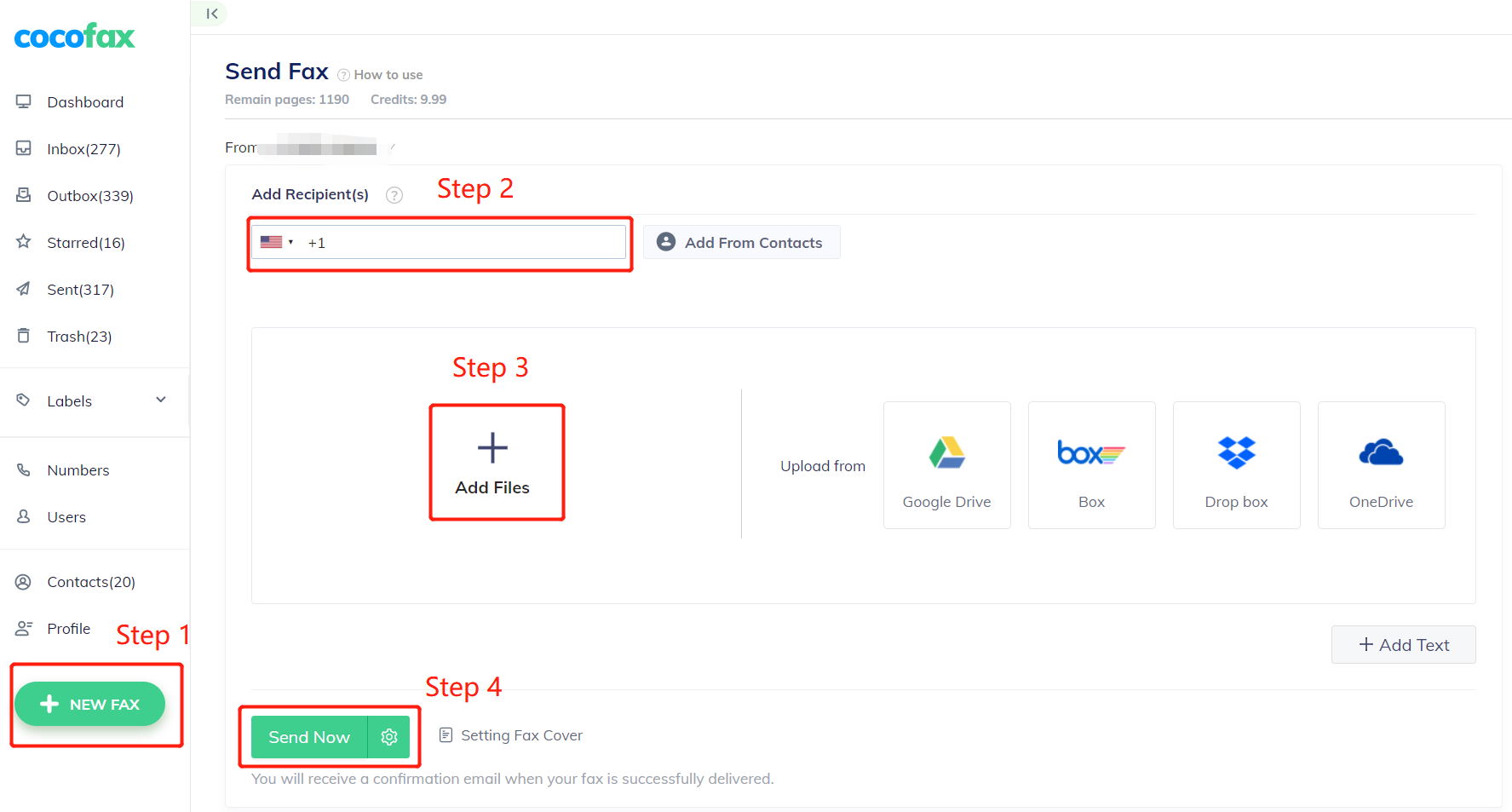
Faks z Chrome
Jeśli masz konto cocofax, faksowanie można wykonać z Chrome, jeśli zainstalujesz Cocofax’s Darmowe rozszerzenie.
- Kliknij ikonę Cocofax po lewej stronie konta w Chrome, a ty’LL zostanie poproszony o Cocofax’s desca rozdzielcza bezpośrednio.
- Wykonaj kroki mokrego portalu, aby wysłać faks.
Gdzie otrzymam faksy?
Możesz odbierać faksy do skrzynki odbiorczej konta i wygodniej, do skrzynki odbiorczej e -mail lub Dysku Google.
Domyślnie faksy otrzymane automatycznie przechodzą do skrzynki odbiorczej twojego Cocofax’Konto S, które można wyświetlić lub pobierać w portalu internetowym, aplikacji lub oprogramowaniu z komputera, laptopa lub smartfona.
Po aktywacji Funkcji Dysku Google lub powiadomienia o swoim koncie otrzymane lub wysłane faksy zostaną wysłane na adres e -mail lub dysk Google.
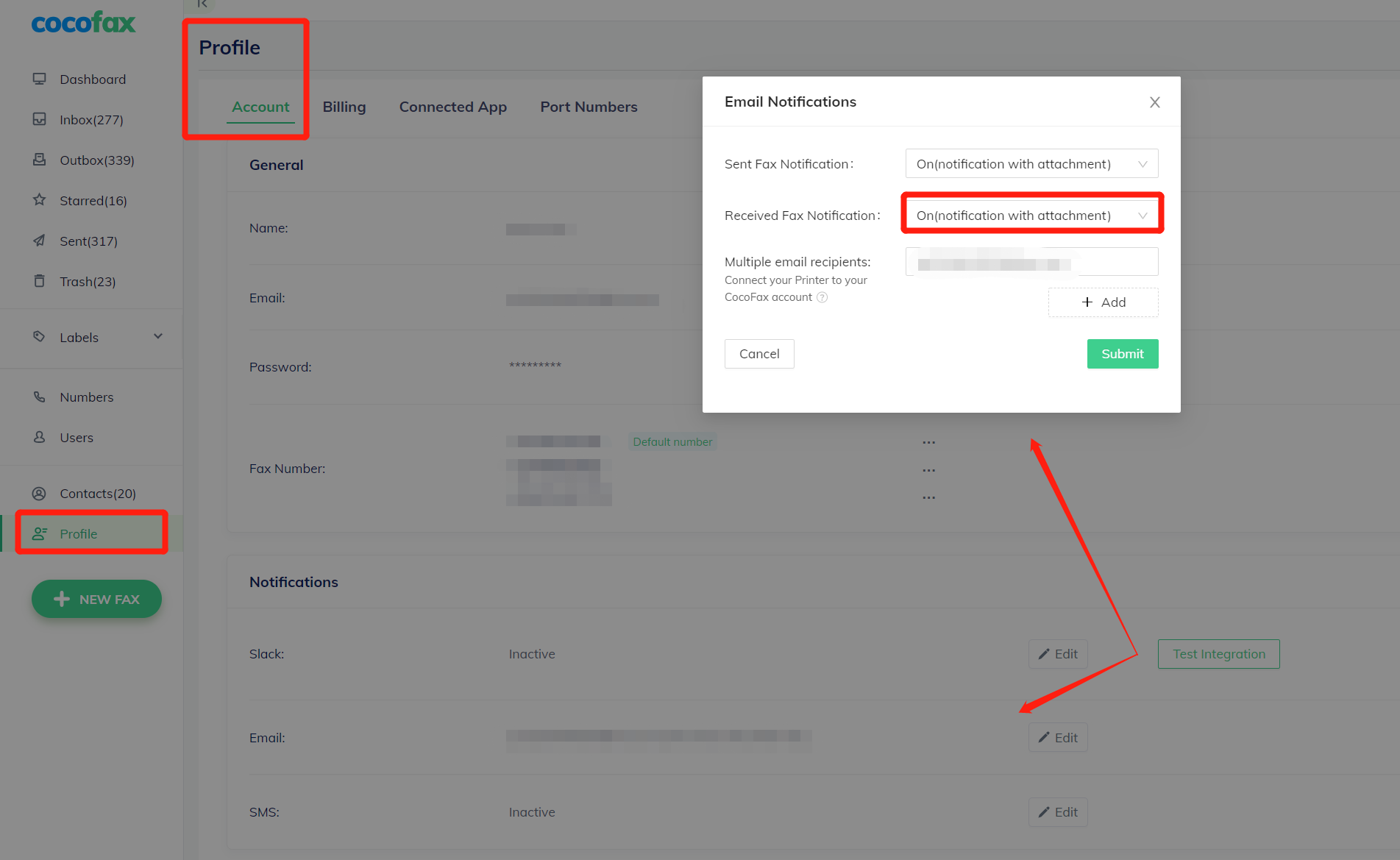
Jak mogę otrzymać faksy do Gmaila?
- Zaloguj się na swoje konto Cocofax.
- Kliknij profil w lewym menu.
- Domyślnie Ciebie’będą skierowane do kategorii konta.
- Przejdź do powiadomienia w ramach konta.
- Kliknij pole otrzymanych powiadomień faksu, wybierz (powiadomienie z załącznikiem) z rozwijanej.
- Dodaj adres e -mail odbiorcy.
Tak, to naprawdę łatwe.
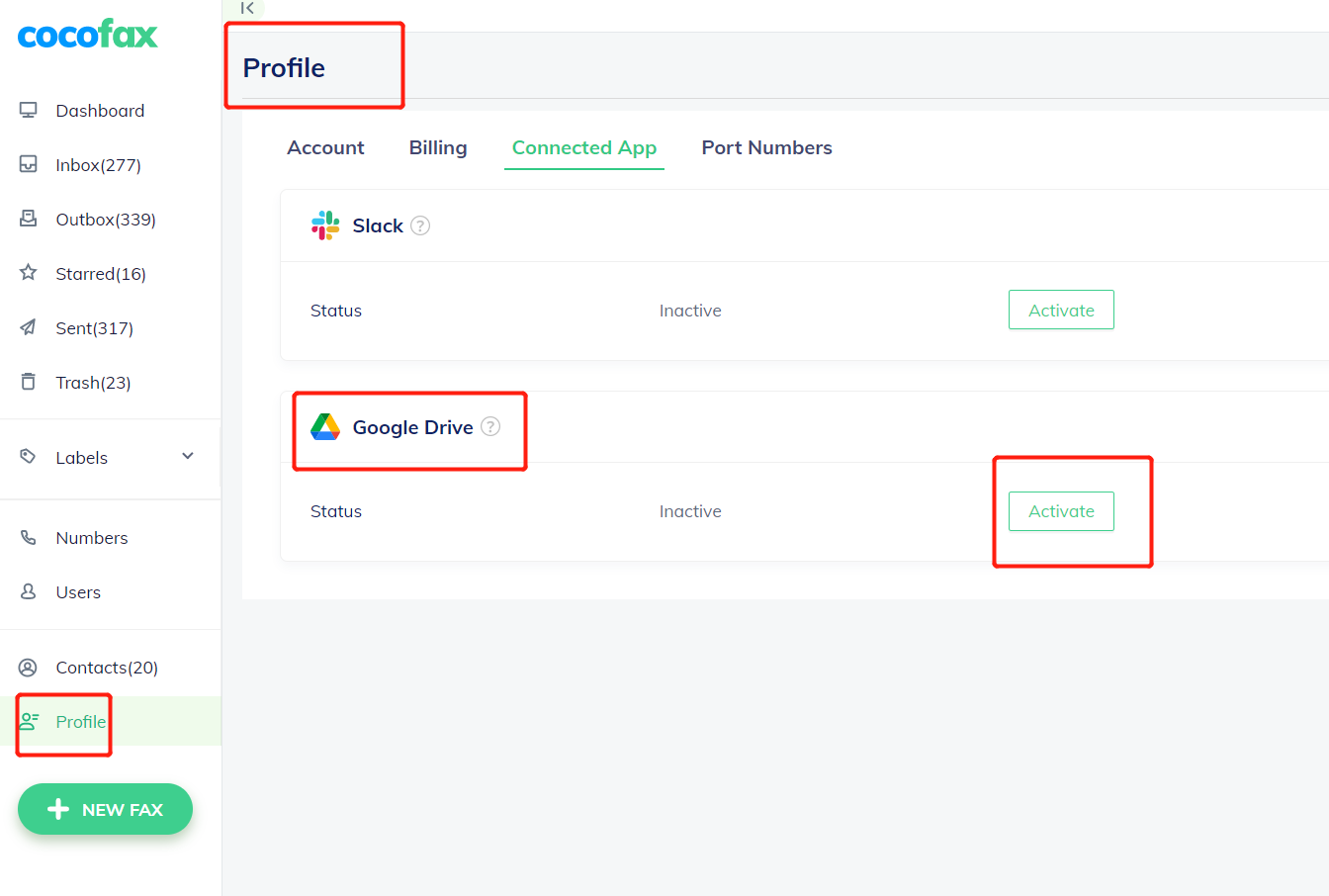
Jak mogę otrzymać faksy na Dysku Google?
- Idź do Cocofax’Sboja deska rozdzielcza.
- Kliknij profil w lewym menu.
- Stuknij aplikację podłączoną.
- Aktywuj funkcję Dysu Google.
Korzyści z Google Faks
Dzięki Google Fax możesz uzyskać wiele korzyści dla swojej firmy.
Większą elastyczność
Cocofax’S Integracja Google jest elastyczna i może być używana na dowolnym komputerze, telefonie lub tablecie, niezależnie od systemu operacyjnego. Możesz łatwo zintegrować Cocofax z przepływem pracy Google i wysłać i wysłać faksem z dokumentów Google, arkuszy, Chrome.
Wyższa produktywność
Możesz także śledzić faks w czasie rzeczywistym i otrzymywać powiadomienie o każdym otrzymywanym faksie, dlatego nie ma ryzyka, że żadne brak. Otrzymane faksy mogą bezpośrednio trafić do Twojej skrzynki odbiorczej Gmaila lub Drive Google, obniżając kłopotów z organizowaniem dokumentów.
Zmniejszone koszty
Dzięki serwisowi faksu Google oszczędzasz koszty modemu, wielofunkcyjnej drukarki, papieru, tonerów, linii telefonicznej, konserwacji i elektrycznej. Wszystko, czego potrzebujesz, to tylko numer faksu Google.
Więcej bezpieczeństwa
Cocofax wykorzystuje zaawansowane mechanizmy bezpieczeństwa, w tym szyfrowanie danych na najwyższym poziomie, uwierzytelnianie dwuskładnikowe i więcej. Zapewnia to, że Twoje dane są w pełni bezpieczne. Ponieważ cała procedura faksu Cocofaxa jest zautomatyzowana, nie będziesz musiał martwić się, że strony trzecie wciągną się w prywatne rozmowy faksowe.
FAQ
1. Czy mogę wysłać faks z Dysku Google?
Tak. Z pomocą Cocofax, najwyżej ocenianej usługi faksu online, możesz cieszyć się faksem z Dysku Google, Google Docs, Google Sheets! Wszystko, czego potrzebujesz, to tylko dodatek Google.
2. Czy powinienem zmienić swój obecny numer faksu na faks z Google?
NIE. Jesteś skończony’nie trzeba. Cocofax pomaga w przenoszeniu istniejącego numeru przez Cocofax. Wystarczy wypełnić formularz i pozostawić resztę Cocofaxowi. Możesz cieszyć się faksem Google z oryginalnym numerem faksu w mgnieniu oka.
3. Czy Google Faks jest bezpieczny?
Tak całkowicie. Cocofax stosuje środki bezpieczeństwa klasy wojskowej, od szyfrowania 256-bitowego AES. Twoje faksy wysyłane i otrzymane są bezpiecznie przechowywane.

30 dniowa gwarancja zwrotu pieniedzy
Niezadowolony z bezpieczeństwa i prędkości oferowanej przez Cocofax? Po prostu skontaktuj się z naszym zespołem wsparcia za pośrednictwem [e -mail chroniony]. Możesz ubiegać się o pełny zwrot pieniędzy w ciągu 30 dni po złożeniu zamówienia.
Integracje
- Integracja Google
- Integracja Microsoft
- Integracja luźna
- Rozszerzenie chromu
- Więcej integracji


